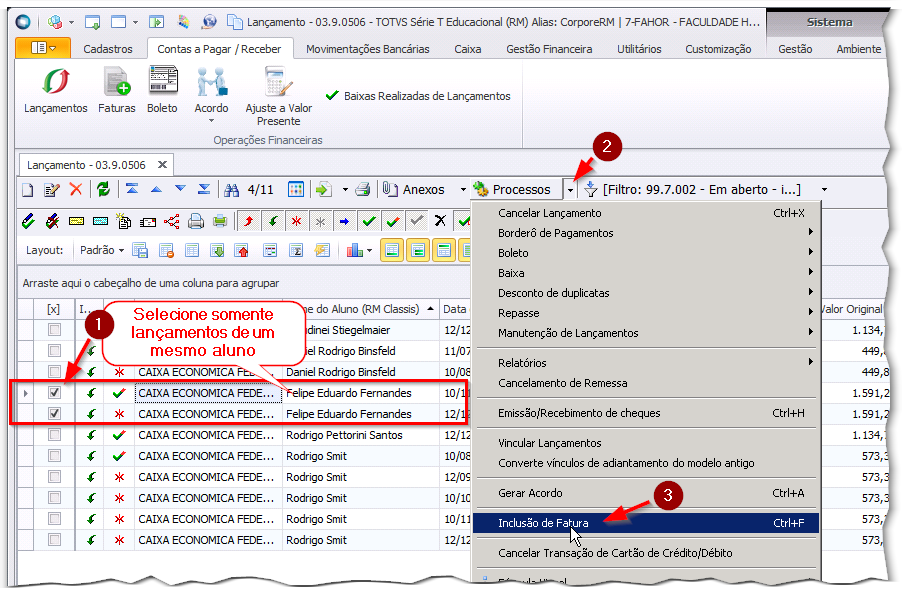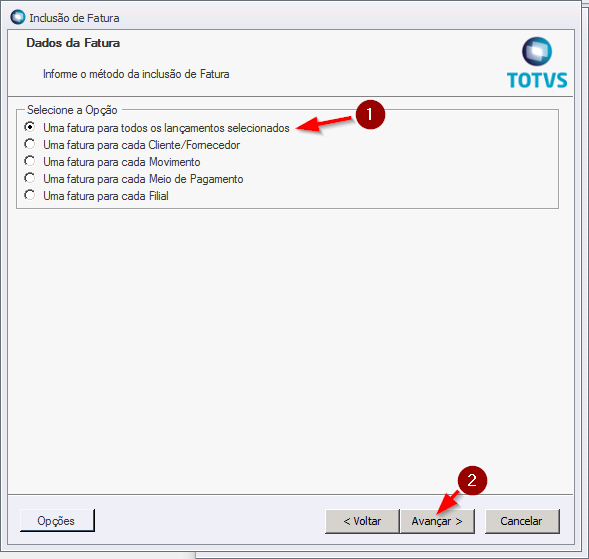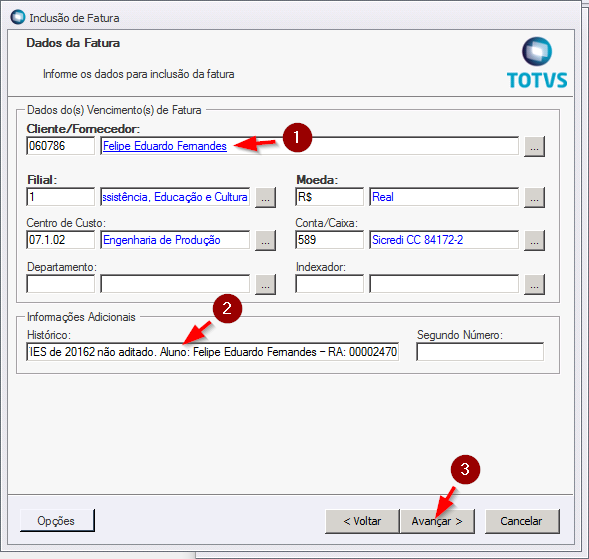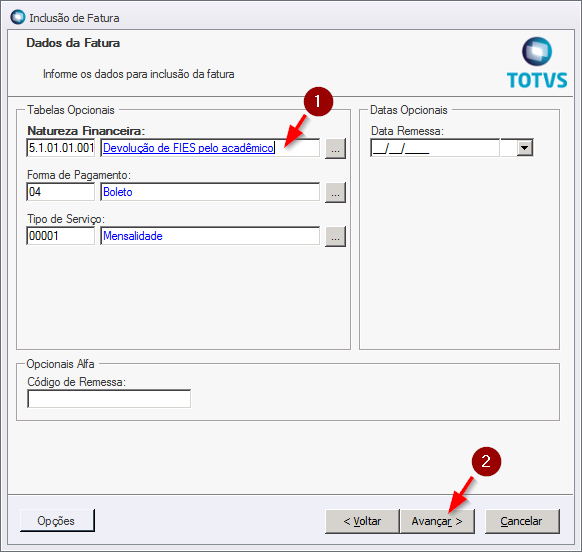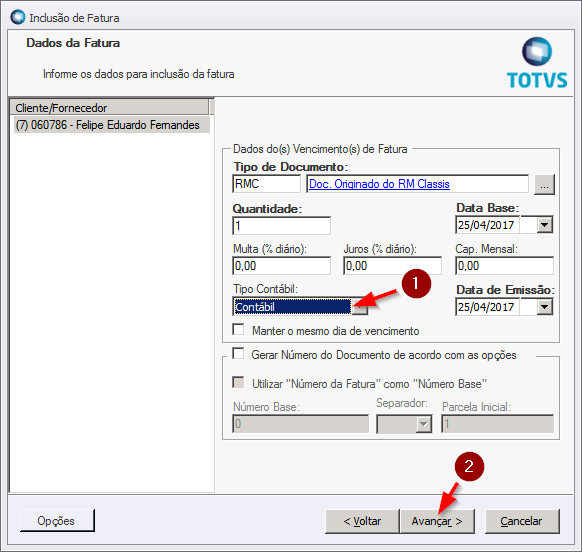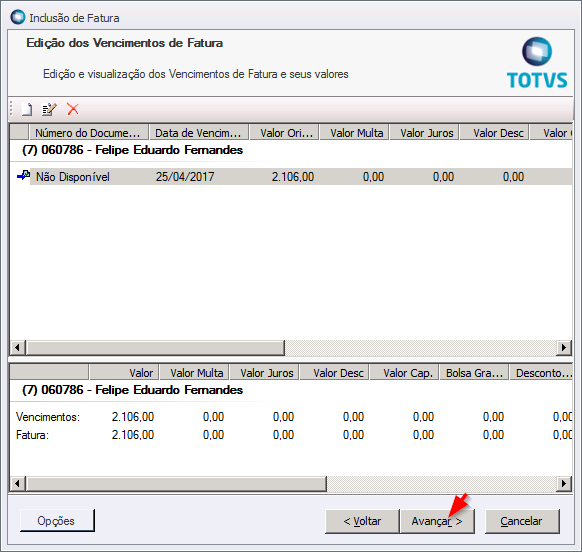Geração de cobrança para o aluno da diferença do FIES repassado
ITTE029 - Esta instrução de trabalho mostra como fazer para gerar a cobrança de valores que a instituição concedeu de desconto FIES para o aluno mas que, devido à algum problema, não foram repassados pela Caixa. Um exemplo de situação em que isso pode ocorrer é quando o aluno adiciona créditos após a execução do aditamento: como estes créditos extras não estavam presentes no momento do aditamento, a Caixa não irá repassar o valor referente à eles.
Este processo pode ser executado para os alunos após o recebimento da última parcela de repasse o acadêmico. Quando o repasse da última parcela for recebido, o filtro citado no processo irá listar apenas o valor que, para o aluno, ficou em aberto (ou seja, era um valor que esperávamos receber do FIES mas que permaneceu em aberto após o repasse da última parcela).
O processo
- No Totvs Gestão Financeira, na aba Contas a pagar/receber, clique na opção Lançamentos.
- Na tela de filtro, escolha a opção 99.7.002 - Em aberto - intervalo de datas e informe as datas que compreendam o semestre desejado (por exemplo: 01/07/2016 até 31/12/2016 para o 2º semestre de 2016).
- Na lista de lançamentos, selecione todos os lançamentos de um acadêmico (1) e depois clique em Processos (2) > Inclusão de fatura (3).
- Na tela de boas vindas, clique em Avançar.
- Na tela de dados da fatura, escolha a opção Uma fatura para todos os lançamentos selecionados e clique em Avançar.
- Na tela de dados para inclusão da fatura:
- No campo Cliente/fornecedor (1), informe o responsável financeiro do aluno.
- No campo Histórico (2), informe uma descrição para o lançamento e a fatura a serem geradas. Sugestão de histórico: Ref. devolução de FIES de [PERIODO-LETIVO]não aditado. Aluno: [NOME-ALUNO] – RA: [RA-ALUNO]
- Para os demais campos, mantenha os valores que já vieram pré-selecionados.
- Na tela seguinte, em Natureza financeira, informe a opção Devolução de FIES pelo acadêmico e clique em Avançar.
- Na tela seguinte:
- No campo Tipo contábil (1), escolha a opção Contábil.
- No campo Data base e Data de emissão (2), informe a data atual (eles vem preenchidos com o dia atual por padrão, a menos que seja marcado apenas um lançamento; nestes casos, a data base precisa ser preenchida manualmente).
- Deixe as demais opções com o valor padrão.
- Na tela de edição dos vencimento de fatura, clique em Avançar.
- N tela de conclusão do assistente, clique em Executar e aguarde o término da execução.